Barnhack! kom igång med Scratch del 1
|
|
|
- Patrik Lindqvist
- för 10 år sedan
- Visningar:
Transkript
1 Måns Jonasson Barnhack! kom igång med Scratch del 1 välkommen till kom igång med scratch! 3 Om den här kursen 3 Vad är Scratch? 3 grunderna i scratch vad är vad? 3 block script i olika kategorier 5 Rörelse 5 Utseende 6 Ljud 6 Penna 6 Data 6 Händelser 6 Kontroll 6 Känna av 6 Operatorer 6 Fler block 6 ditt första program 7 Ditt första script låt katten springa 8 Loopar så gör du saker flera gånger 10 Flera script till samma sprite 13 Ljud låt katten jama 14 Variabler håll något i minnet 14 Att räkna upp eller ner variabler 17 Scenen kan också ha script 17 Initiering hur ska du ha det när du börjar? 19 ljud allt blir roligare med musik 20 Ladda in ljud från det medföljande biblioteket 21 villkor kör bara koden om något stämmer 22 bakgrunder scenens dekor 26 Barnhack! Kom igång med programmering Det här dokumentet om att komma igång med Scratch är extra material som hör ihop med Internetguiden Barnhack! Kom igång med programmering av Anders Thoresson. Hela boken, och mer extramaterial, finns att ladda ned kostnadsfritt här:
2 barnhack! kom igång med scratch del 1 2 Välkommen till Kom igång med Scratch! Målet med den här kursen är att du ska få en första inblick i hur det är att programmera egna spel och andra program. Idag är nästan alla barn i Sverige vana vid att använda datorer, surfplattor och mobiltelefoner. De kan installera appar, spela spel, skriva skolarbeten, använda webbläsare och söka på nätet. Det är dock inte så många barn som fått en inblick i hur det är att själv instruera sina smarta prylar och få dem att göra vad som helst. När hemdatorerna blev vanliga på 1980-talet uppstod en generation av sovrumsprogrammerare vanliga barn och ungdomar som lärde sig att programmera sina datorer, dels eftersom det inte fanns samma utbud av färdiga program och spel som idag, men antagligen främst för att alla hemdatorer kom förprogrammerade med BASIC ett enkelt programmeringsspråk som lockade många till att börja experimentera med programmering på ett enkelt sätt. Dagens PC-datorer har oftast inte med någon programmeringsmiljö installerad från början och många av enheterna som våra barn använder är av säkerhetsskäl slutna plattformar, vilket gör det närmast omöjligt för en vanlig användare att börja skapa egna program. Om den här kursen Den här instruktionsboken är skriven för den som är absolut nybörjare när det kommer till programmering. I skrivande stund är Scratch 2.0 i betaversion, vilket tyvärr gör alla delar av Scratch inte riktigt funkar som de ska och en hel del är inte översatt till svenska än. Instruktionsboken kommer att uppdateras löpande för att anpassas till nya funktioner i Scratch. Den här instruktionsboken är ett så kallat XL-material som hör ihop med Internetguiden Barnhack! programmera med barn som du kan ladda ned och läsa från: Vad är Scratch? Scratch är en mjukvara framtagen av MIT (Massachusetts Institute of Technology) för att introducera programmering som koncept för barn och ungdomar. Eftersom det är lätt att komma igång med Scratch är det dock också många vuxna som gillar att göra egna program med hjälp av Scratch. Den som börjar leka med Scratch lär sig snabbt grunderna i programmering som koncept. Du använder dig av objekt, variabler, loopar, villkor och mycket annat som blir en solid grund att bygga vidare på om du blir sugen på att fortsätta din
3 barnhack! kom igång med scratch del 1 3 programmeringskarriär efter att ha börjat med Scratch. Det finns stora mängder färdiga spel och program till Scratch att titta på, lära sig av och börja ändra i. Barn som använder Scratch blir snabbt kompetenta mini-programmerare och kan redan efter en stund göra egna spel och program. Men kanske allra viktigast är att barnen lär sig att datorerna tar sina instruktioner från människor, och att alla som vill kan lära sig hur.
4 barnhack! kom igång med scratch del 1 4 Grunderna i Scratch vad är vad? Scratch började som ett Java-program, men inför version 2.0 byggde man om hela programmet till Adobe Flash. Den senaste versionen används alltså i din webbläsaren genom att surfa till: Det du möts av där är ett antal färdiga Scratch-program som du kan titta på för att se vad som går att göra med Scratch, men det du är intresserad av är så klart att börja skapa ditt eget program. Klicka därför på Skapa högst upp i menyn (Om webbplatsen är på engelska när du kommer in står det Create där istället). Det som händer nu är att editorn i Scratch laddas över hela webbläsarens yta. Du går igenom de olika delarna av editorn först av allt. Scratch finns översatt till en mängd olika språk. Tyvärr kan det smyga sig in lite engelska trots det, eftersom version 2.0 fortfarande är i teststadiet. Börja med att växla språk i editorn till svenska genom att klicka på globen i menyraden och välja svenska där. Miljön i Scratch är indelad i några olika områden. Överst till vänster har du en yta som kallas scen. Under den visas de sprites som du har att arbeta med. Längst till höger visas de script som är kopplade till en vald sprite, och i mitten har du ett bibliotek med de olika script som finns att använda, indelade i avdelningar med olika typer av block.
5 barnhack! kom igång med scratch del 1 5 Editorn i Scratch 2.0 Man kan tänka på Scratch som en teater. Teatern har en scen där allting utspelar sig. Scenen kan byta dekor (bakgrund) och på scenen ställer sig en eller flera skådespelare (sprites) för att agera. Skådespelarna agerar enligt sitt manus (script). I Scratch är det du som är regissör, rollbesättare, manusförfattare, scenograf och kostymör! Du bestämmer vilken pjäs som ska spelas, vilka som ska vara med i den, vad skådespelarna ska säga, hur scenen ska se ut och vad skådespelarna ska ha på sig. För att datorn ska kunna utföra dina instruktioner och programmet ska köras som du tänkt dig behöver du koppla ihop dina sprites med olika block till ett script och placera dem på scenen. Du kan se vilka script som är kopplade till en sprite genom att antingen klicka på spriten i din spritelista eller genom att dubbelklicka
6 barnhack! kom igång med scratch del 1 6 på en sprite som är placerad på scenen. När du först börjar använda en sprite har den inga script kopplade till sig, så det ser tomt ut i ytan till höger. För att instruera en sprite drar du block från spritebiblioteket till scriptytan till höger, vilket kopplar ett block till just den spriten. Mer om det senare, för nu är det dags att sluta snacka och börja göra lite program! Nu kastar du dig rakt in i Scratch, och du kanske börjar undra över några av de saker som som gås igenom i det här kapitlet. Bli inte orolig för det, utan försök ändå att bara följa kapitlet från början till slut. Du kommer att lära dig några av de grundläggande sakerna kring hur Scratch fungerar, och du kommer att gå in på detaljerna senare.
7 barnhack! kom igång med scratch del 1 7 Block script i olika kategorier Överst i mitten, ovanför blockbiblioteket, ser du tre flikar Script, Klädslar och Ljud. Under dessa ligger tio kategorirubriker med olika färgkoder. De tio olika scriptkategorierna i Scratch Du kommer nu att titta lite närmare på de olika kategorierna av scriptblock, men du börjar med att titta på hur själva blocken ser ut: Blocket som rör en sprite ett antal steg Förutom färgen på blocket ovan så ser du att det har en liten inbuktning på ovansidan och en utbuktning på undersidan. Det här är Scratch sätt att visa dig hur de olika blocken kan sättas ihop, precis som pusselbitar. Just det här blocket kan du alltså sätta ihop med ett block från ovansidan och ett annat block från undersidan. På så sätt kan du styra i vilken ordning instruktionerna ska utföras, för Scratch läser ett script uppifrån och ner. Det block du sätter under detta kommer att läsas efter att Scratch gjort klart det som ditt block ska göra. rörelse Nu kan du titta på kategorierna. Först ligger rörelse. Här hittar du de block som används för att flytta en sprite på scenen. Det allra första blocket, som du tittade på nyss, flyttar en sprite 10 steg framåt. Du ser att siffran 10 ligger i en
8 barnhack! kom igång med scratch del 1 8 vit oval. Det betyder att du kan klicka där och ändra siffran från 10 till vad du vill och Scratch kommer att flytta denna sprite så många steg som du angett när blocket körs. Här finns en mängd olika block men du tittar på fler av dem lite längre fram. utseende Under utseende ligger lila block som styr hur en sprite eller scenen ska se ut. Här finns till exempel möjligheten att gömma sprites ett tag, eller att ändra bakgrund på scenen. ljud Under ljud ligger förstås de block som låter Scratch spela upp ljud av olika slag. Om en sprite ska skrika Aj när den träffas av något är det med hjälp av de rosa ljudblocken du gör det. penna De gröna penna -blocken låter oss rita på scenen. Du kan göra ett eget ritprogram i Scratch om du vill och de här blocken hjälper till. data Under data är det nästan helt tomt när du börjar med ett nytt projekt i Scratch. Men här finns ett par knappar, nämligen Skapa en variabel och Skapa en lista som du kommer att använda senare för att skapa små virtuella lådor att spara saker i. Mer om det senare. händelser Den här kategorin är en av de viktigaste, för det är genom att koppla händelseblock till dina sprites som du kan få dem att reagera när du till exempel klickar på dem med muspekaren eller trycker ner en tangent på tangentbordet. kontroll De gula kontrollblocken är också väldigt viktiga. Här kan du skapa loopar, villkor och annat som låter dig styra hur och när dina sprites ska agera. känna av De här ljusblå blocken har flera olika former, vilket du lär dig mer om lite senare. Här finns block som låter en sprite reagera om den till exempel rör vid en annan sprite, vilket är väldigt användbart till exempel när du gör spel och vill att något ska hända om två sprites krockar med varandra.
9 barnhack! kom igång med scratch del 1 9 operatorer Här ligger allt som har med matte att göra, tillsammans med en hel del andra gröna block som hanterar beräkningar och logik. Ibland behöver du till exempel kunna jämföra två tal med varandra, och då är det med operatorer du kan göra det. fler block Den här kategorin är överkurs för tillfället. I Scratch 2.0 kan man göra helt egna block, men funktionen är inte riktigt färdig än, så du hoppar över den till en annan gång.
10 barnhack! kom igång med scratch del 1 10 Ditt första program Du säger hej till katten Scratch Katten Scratch Katten är bara en av väldigt många olika figurer som följer med programmet, men eftersom han står där mitt på scenen redan när editorn öppnas kan du ju börja med att se till att han har något att göra. I den här övningen kommer du använda ett par olika block för att få katten att springa över skärmen och dessutom jama när du klickar på honom med muspekaren. Kanske inte världens roligaste program, men du kommer att lära dig ett par grundläggande saker innan du börjar lära dig mer om de olika kategorierna av scriptblock. Infoknappen finns på varje sprite Varje sprite kan finnas på två ställen när den laddats in i Scratch. Katten som är laddad från början står dels mitt på scenen, dels återfinns han längre ner på skärmen, i spritelistan där alla dina laddade sprites alltid ligger. I övre vänstra hörnet av varje sprite i listan finns en blå rund info-knapp. Här klickar du för att ställa olika egenskaper för en sprite, så klicka på den nu för att se alternativen för katten, eller Sprite1 som den heter just nu.
11 barnhack! kom igång med scratch del 1 11 Inställningar för sprite I rutan som visas nu kan du se några olika detaljer för just den sprite du klickade på, en instans av katten Scratch. Först och främst går det att döpa en sprite till något som går lättare att känna igen, om du vill. Under namnet finns några värden: x, y och riktning. X och y är spritens position på scenen, och från allra första början när katten står mitt på scenen är dess position X:0 och Y:0. Du kommer att lära dig mer om positioner i koordinater senare, men nästa värde, riktning, är viktigt redan nu. Riktningen säger åt vilket håll en sprite pekar. Istället för att säga att en sprite pekar åt exempelvis höger eller neråt används grader. Noll grader är rakt uppåt, så 90 betyder att den här spritens riktning just nu är rakt åt höger på scenen, vilket också visas av den lilla ratten till höger om siffran. Prova att klicka på ratten och dra med musen åt olika håll medan du håller ner musknappen. Du ser dels att siffran ändras mellan noll och 360 grader, men du ser också att den katt som visas på scenen snurrar runt för att följa med din inställning på ratten. Ställ tillbaka riktningen till 90 grader just nu, för du vill att katten ska börja gå åt höger när han sätter igång. På nästa rad finns något som heter rotationsstil. Det här berättar för editorn hur spriten ska tillåtas att rotera. Som standard kan en sprite rotera i alla riktningar, vilket du såg alldeles nyss när du drog i riktningsratten. Här finns tre inställningar: full rotation, vänster-höger och ingen rotation som bara ser ut som en prick. Klicka på pricken för att bestämma att spriten inte får rotera alls. Testa nu igen att dra i riktningsratten ovanför och du ser att även om riktningssiffran ändras så står katten still och snurrar inte alls. Det är för att du ställt in denna sprite på att inte roteras alls. Ställ in rotationsstil på vänster-höger nu genom att klicka på mittenalternativet som ser ut som ett rakt streck med två pilspetsar och se till att riktningen ovanför är på 90 grader igen om du ställde om den för att testa nyss. Nu har du ställt in din sprite på att bara få vända sig rakt åt höger eller vänster, inga andra håll. Den sista rutan i inställningspanelen för vår sprite heter kan dras på scenen och den bestämmer huruvida en sprite kan flyttas med hjälp av musen när programmet körs senare. Du låter den vara urkryssad för katten, du vill ju flytta honom med hjälp av script, inte med musen.
12 barnhack! kom igång med scratch del 1 12 För att komma tillbaka till spritelistan, klicka på den lilla runda blå knappen med en vänsterpil precis till vänster om katten (se bilden ovan). Ditt första script låt katten springa För att katten ska kunna agera måste du ge den ett manus ett script. När du klickar på en sprite i spritelistan så visas just den spritens script i den stora grå ytan till höger på skärmen som du kallar spritescript. Där är tomt just nu eftersom katten inte fått några block kopplade till sig än, men du ser en liten utsuddad miniversion av spriten längst upp till höger för att påminna oss om vilken sprite du jobbar med för tillfället. Nu ska du få katten att springa över skärmen! För att göra detta behöver du koppla ett händelseblock och ett rörelseblock till katten. Om du tittar till vänster i editorn, i det övre högra hörnet av scenen, så ser du en grön flagga och en röd cirkel där. Det här är Scratch start- och stoppknappar. Scratch start- och stoppknappar Klicka nu på Händelser överst i blockbiblioteket för att lista alla orange block som har med händelser att göra. För att få saker att börja hända kan du använda det allra första händelseblocket: När [grön flagga] klickas på. När [grön flagga] klickas på Det här blocket är ett av startblocken i Scratch, för som du ser finns det ingen inbuktning ovanpå, så det går inte att haka det här blocket på undersidan av andra block. Däremot finns det en utbuktning på undersidan, vilket är en inbjudan till att lägga till andra block efter. När du kopplar det här händelseblocket till en sprite så gör du det möjligt att låta spriten agera så fort du klickar på knappen med den gröna flaggan på ovanför scenen. För att koppla blocket till din kattsprite drar du helt enkelt blocket från biblioteket in i spritescript-ytan till höger. Du kan släppa det var som helst, men just nu kan du lägga det någonstans i övre delen av scriptet. Nu har du berättat för Scratch att du vill att katten, Sprite1, ska agera när du klickar på startknappen. Men om du klickar på startknappen nu händer ingenting, för du har ju inte berättat vad som ska hända när du klickar på den. För att se till att något händer måste du välja ett annat block och haka på det på undersidan av ditt händelseblock. Klicka på kategorin Rörelse i blockbiblioteket för att lista alla blå rörelseblock. Det allra första blocket står det Gå (10) steg på.
13 barnhack! kom igång med scratch del 1 13 Rörelseblock: gå (10) steg Varje gång det här blocket körs kommer den sprite som det är kopplat till att röra sig ett antal steg i den riktning som spriten pekar. Din katt pekar ju just nu mot 90 grader, rakt åt höger, så om det här blocket körs kommer katten att gå tio steg åt höger. Det står 10 i rutan från början, men det går att ändra till vad du vill. Det struntar du i just nu, för tio steg är lagom. Klicka och dra det blå blocket till scriptytan, och håll koll på vad som händer när du börjar närma dig ditt orange händelseblock som redan ligger där. Scratch visar att blocken kommer att passa ihop Ser du att när du för det blå blocket mot underkanten av ditt orange händelseblock så lyser kanten upp? Det här är Scratch sätt att visa för dig att de här blocken kan sitta ihop. Om du släpper det blå blocket medan den vita kanten lyser kommer Scratch att sätta ihop blocken till ett script. Släpp det blå blocket så att det passar ihop med det orange händelseblocket. Om du missar gör det inget, du kan ta tag i det blå blocket igen och passa in det bättre, tills det fastnar där det ska. Två block bildar ett script Grattis! Du har skapat ditt allra första script. Testa nu att klicka på startknappen. Katten hoppar tio steg åt höger, men stannar där. Scratch gör alltså precis som du sagt åt det när knappen med den gröna flaggan klickas på så går katten tio steg framåt. Men du ville ju att katten skulle springa fram över skärmen, så nu måste du berätta för Scratch att du vill att katten ska fortsätta att springa, inte bara hoppa fram tio steg en enda gång när du klickar på startknappen.
14 barnhack! kom igång med scratch del 1 14 Loopar så gör du saker flera gånger Att se till så att ett eller flera block körs flera gånger i rad automatiskt kräver att du skapar en loop. Det finns olika typer av loopar, eller framförallt finns det olika sätt att kontrollera hur looparna startar och slutar, men för tillfället ska du skapa en oändlig loop något som ska utföras under hela tiden vårt program körs, från det att du trycker på startknappen tills du trycker på stoppknappen. Två block bildar ett script Klicka på den brandgula kategorin Kontroll i blockbiblioteket. Du ser en mängd brandgula block som alla handlar om olika sätt att kontrollera flödet i ett script. Nu ska du använda ett block som skapar en loop, och det ser lite annorlunda ut. Det har fortfarande en inbuktning på ovansidan, så det går att haka på efter andra block. Men det har ingen utbuktning på undersidan, så det går inte att haka på fler block efter. Varför då? Jo, när Scratch kommer till det här blocket så kommer det att börja köra alla block som ligger inuti detta block, om och om igen i evighet. Eller åtminstone tills du trycker på startknappen. Blocket För alltid Som du ser har det här blocket alltså en öppning på mitten, vilket gör att du kan lägga ett eller flera block inuti detta. De block som ligger inuti körs i loopen, så länge loopen körs. Det du vill göra är ju att se till så att katten springer över skärmen hela tiden så fort du trycker på startknappen. Du ska alltså lägga det blå blocket gå 10 steg inne i en loop, så att Scratch förstår att du vill att blocket gå 10 steg ska köras om och om igen. För att göra detta måste du först plocka isär det blå blocket gå 10 steg från det orange blocket När [grön flagga] klickas på. Att ta isär block är lika lätt som att sätta ihop dem. Ta tag i det blå blocket och dra det lite åt sidan. Du kan lägga det bredvid det orange blocket i scriptytan, bara de inte sitter ihop längre.
15 barnhack! kom igång med scratch del 1 15 Nu går det bra att dra in vårt brandgula loop-block för alltid och sätta ihop det med det orange När [grön flagga] klickas på. Gör som tidigare, dra in det nya blocket tills du ser den vita lysande kanten och släpp så blocken sätts ihop. Startblocket och loopblocket sitter ihop, men det blå blocket är lagt åt sidan så länge. Nu kan du ta tag i det blå blocket gå 10 steg igen och dra in det i loopen. Se till att du släpper det när det blir en vit kant vid utbuktningen inuti loopen för alltid, se bilden: Släpp blocket inuti loopen Nu har du skapat din första loop och i den har du lagt blocket gå 10 steg. Det du gjort är att du berättat för Scratch att du vill att blocket gå 10 steg ska köras om och om igen, för alltid, när startknappen klickats. Din första loop
16 barnhack! kom igång med scratch del 1 16 Testa att klicka på den gröna flaggan nu och se hur katten springer iväg hela vägen till den högra kanten av scenen och stannar allra längst ut, när han nästan försvunnit ur bild. Scratch har gjort som du sagt, men det blev inte riktigt bra ändå, för när katten kom till kanten av scenen tog det stopp. Varför då? Scratch låter inte dina sprites försvinna bort från scenen, för då skulle du inte kunna ta tag i dem med musen och dra dem dit du vill senare. Därför struntar Scratch i din instruktion gå 10 steg när katten inte kan komma längre framåt. Det du behöver göra nu är att få katten att vända håll när han kommer till kanten. Som tur är har Scratch ett färdigt blått block för att göra just det, och det ligger också under kategorin Rörelse. Blocket du ska använda nu heter studsa, vid kanten. Blocket studsa, vid kanten Vad det här blocket gör är att helt enkelt låta en sprite studsa när det når fram till kanten av scenen. Att en sprite studsar betyder egentligen att den vänder 180 grader om. Eftersom din katt hade riktningen 90 grader, rakt åt höger, till att börja med kommer den nu att få riktningen -90 grader, eller rakt åt vänster när den studsar. Det här kanske låter rörigt, men egentligen behöver du inte bry dig om antalet grader på riktningen just nu, så länge du minns att studsa, vid kanten låter din sprite vända helt om i motsatt riktning när den träffar kanten. För att Scratch ska kunna utföra studsen behöver du ta tag i det blå blocket studsa, vid kanten och lägga det inuti loopen. Varför inne i loopen? Jo, för om du lägger blocket utanför loopen kommer Scratch bara att köra blocket en enda gång, och det är direkt efter det att du klickat på startknappen. Om katten inte råkar befinna sig vid scenkanten just då kommer den inte att studsa, och när du sen flyttar på katten med gå 10 steg inuti loopen finns där inget block som studsar katten när det behövs. Ta alltså tag i det blå blocket studsa, vid kanten och lägg det inuti loopen. Det spelar ingen roll om du lägger blocket före eller efter det blå blocket gå 10 steg, men lägg det efter just nu. Ditt färdiga script ska nu se ut så här: Ditt första script är färdigt!
17 barnhack! kom igång med scratch del 1 17 Klicka på startknappen en gång till. Nu börjar katten gå fram och tillbaka, fram och tillbaka på scenen. Varje gång den är på väg att springa bort vid scenkanten så kommer den att studsa och börja gå åt andra hållet. Om du tittar på ditt script medan katten springer så ser du att hela scriptet liksom glöder, och omgärdas av en gul färg. Det är Scratch som visar dig att det scriptet körs för tillfället. När du börjar göra större program kommer du kanske att ha flera script som ligger bredvid varandra och körs vid olika tillfällen. Markeringen runt det script som körs är ett bra sätt att hålla koll på vad det är som händer för tillfället i Scratch. Scriptet glöder när det körs Okej, katten springer fram och tillbaka på scenen, men finns det något du kan göra för att det hela ska kännas lite mer som ett spel? Du kanske ska ta och göra så att katten jamar till när man klickar på den? Flera script till samma sprite Det finns inget som hindrar att du skapar flera script till samma sprite. Nu har du ett script som gör så att katten springer. Men om du vill att katten ska jama när du klickar på den kan du skapa ett till script till katten och lägga det bredvid ditt första script. Scriptytan är ganska stor, så det finns plats för många script om du vill skapa flera. Klicka på kategorin Händelser igen. Här ligger ditt gamla bekanta orange block När [grön flagga] klickas på. Men här ligger också ett annat händelsblock, nämligen När denna sprite klickas på. Det här blocket vill du ha nu, för detta block körs bara när du klickar på spriten med musen. Dra in det orange blocket När denna sprite klickas på och lägg den någonstans i scriptytan, en bit ifrån ditt första script. Du sätter igång med ett till script bredvid ditt första.
18 barnhack! kom igång med scratch del 1 18 Ljud låt katten jama Det här kommer att bli ett mycket enklare script, för det enda du vill göra är att spela upp ett mjau när du klickar på spriten. Klicka på den rosa kategorin Ljud och leta efter blocket spela ljudet [meow]. Dra in det rosa blocket spela ljudet [meow] och haka fast det under det orange blocket när denna sprite klickas på. Som du ser ligger ordet meow i en liten ruta med en pil. Det finns flera block som har samma utseende, och gemensamt för dem är att den lilla rutan låter dig välja mellan flera alternativ, om det finns. Scratch börjar med att bara ha ett ljud laddat, nämligen meow, så just nu går det inte att välja något annat ljud, men det passar ju bra eftersom du vill att katten ska jama. Ditt andra script är färdigt Ditt andra script är redan färdigt. Klicka på startknappen och försök att träffa katten med ett klick med muspekaren medan den springer på scenen. När du träffar katten så jamar den! Variabler håll något i minnet Det här börjar ju likna ett spel! Men vore det inte lite roligare om du fick en poäng varje gång du fick katten att jama? För att räkna poäng måste du låta Scratch hålla en siffra i minnet, nämligen själva poängen. Du vill att poängen ska börja på noll och sen räknas upp med ett varje gång du träffar katten. För att ett program ska kunna hålla saker i minnet finns något som kallas variabler. Variabler kan man tänka på som ett slags lådor som du kan lägga olika saker i. När du lagt något i lådan kan du syssla med annat ett tag, men när du tittar i lådan igen ligger dina saker kvar. Du kan lägga till eller ta bort saker ur lådan, och Scratch håller ordning på innehållet åt dig. En sån låda blir utmärkt att använda för att hålla koll på poängräkningen i ditt allra första spel. Scratch kan hantera massor av variabler samtidigt. Just nu behöver du bara använda en variabel, och för att använda den måste du först skapa den. Klicka på kategorin Data så ser du att här finns inga block just nu, men däremot ett par knappar. Knapparna för att skapa variabler
19 barnhack! kom igång med scratch del 1 19 Du vill skapa en ny variabel, så klicka på Make a variable. Genast blir det lite svårare, för nu tycker Scratch att du ska svara på ett par frågor: Variabelfrågor Först av allt vill Scratch att du döper vår nya variabel. Det är enda sättet som Scratch kan hålla koll på olika lådor senare, så skriv in poäng i fältet för variabelnamn. Nästa val handlar om vilka sprites som ska få använda den här variabeln. För tillfället spelar det ingen roll, så låt det valet vara och klicka på OK för att skapa variabeln poäng. Genast händer två saker. Det första du ser är att det nu plötsligt dök upp ett antal orange block som alla har med din nya variabel att göra. Dessutom dök en ny liten ruta upp längst upp till vänster på scenen: Din nya variabel visas på scenen
20 barnhack! kom igång med scratch del 1 20 Det här är ju perfekt för dig, för du vill ju visa poängen hela tiden medan spelet pågår. Men om du tittar i blockbiblioteket så ser du att vår nya variabel ligger överst i en orange oval, och att det finns en liten kryssruta till vänster om den: Variabeln du skapat. Testa att kryssa ur rutan till vänster om din variabel så ser du att poängrutan nu försvinner från scenen. Kryssa i rutan igen så kommer den tillbaka på samma ställe igen. På detta sätt kan du själv välja om dina variabler ska visas på scenen eller inte. Man kan använda variabler på många olika sätt. En del variabler, som din nya poängvariabel, är viktiga för den som använder programmet att ha koll på. Den som spelar ditt nya spel vill ju veta hur många poäng den har. Men många variabler behövs bara inuti själva programmet för att hålla koll på olika saker. Då är det onödigt att visa dem för användaren, och du kommer att göra mer av det längre fram. Att räkna upp eller ner variabler Nu har du alltså en låda att spara spelarens poäng i, men om du sätter igång programmet nu så ser du att poängen aldrig räknas upp oavsett hur många gånger du klickar på katten. För att Scratch ska veta när poängen ska räknas upp måste du berätta när och hur det ska göras. Du har ju redan ett script som håller koll på när katten träffas av muspekaren. Det scriptet gör så att Scratch spelar upp ljudet meow när man klickar på katten. I det scriptet blir det perfekt att också lägga in ett block som räknar upp poängen. Under Data ligger nu ett antal nya block som alla har att göra med din variabel. Bland dem ser du det orange blocket ändra [poäng] med 1. Ta det blocket och dra in det till vårt script, under det rosa blocket spela ljudet [meow]. Poänguppräkning på plats Det du nu gjort är att säga åt Scratch att när denna sprite klickas på, spela ljudet [meow] och ändra [poäng] med 1. Det där ändra [poäng] med 1 betyder
21 barnhack! kom igång med scratch del 1 21 att du ska ta det tal som för tillfället ligger i variabeln poäng och lägga till ett. Som du ser ligger ettan i en vit boll, och det betyder att du kan skriva in vilken siffra som helst där. Om du vill att man ska få tio eller tusen poäng varje gång man klickar på katten går det att lägga in siffrorna 10 eller 1000 där istället. För tillfället låter du det ge en poäng i taget att klicka på katten, så låt ettan stå kvar. Nu kan du testa att köra igång programmet igen, och klicka på katten. Förutom att katten jamar när du träffar honom med muspekaren (stackars katt!) så får du ett poäng för varje träff, vilket också visas direkt i den lilla rutan för din variabel poäng på scenen. Här finns en viktig sak att förstå. Att det står poäng bredvid din poängsiffra på scenen är bara för att du döpte variabeln till poäng när du skapade den. Du hade lika gärna kunnat döpa den till sillar eller jamningar eller vad du vill. Då hade det stått det istället bredvid siffran på scenen. Scenen kan också ha script Du får ett poäng varje gång du träffar katten, men om du missar katten händer ju inget, så du kan klicka hej vilt för att få poäng utan att det gör något. Du kanske skulle ta och straffa spelaren om han eller hon missar katten och istället bara klickar bredvid? I ditt första program är scenen rätt tråkig bara en vit ruta. Men scenen kan ha egna scripts och det kommer du att testa nu. För att visa scenens script klickar du på rutan för Scen till vänster om spritelistan: Klicka här för att visa scenens script
22 barnhack! kom igång med scratch del 1 22 Nu blir scriptytan tom, för scenen har inga script än. För att visa kattens script igen klickar du bara på Sprite1 till höger, och på så sätt kan du växla mellan scenens script och de olika spritens script medan du skapar nya program. I scenens scriptyta ska du nu lägga ett script som tar bort en poäng varje gång man klickar på scenen. För om du klickar på scenen har du ju missat katten. Börja med att välja den orange kategorin Händelser och dra in startblocket när denna sprite klickas på. Namnet på detta block är något förvirrande nu, för det är ju ingen sprite du klickar på utan scenen, men blocket heter likadant ändå. Nu har du början på ett script som kommer att köras varje gång man klickar på scenen. Under kategorin Data har du din gamle bekant, det orange blocket ändra [poäng] med 1. Dra in det blocket och haka fast det under när denna sprite klickas på. Som det ser ut nu skulle du alltså få ytterligare en poäng i din variabel om du klickar på scenen, men du vill ju dra av en poäng istället. Det är lätt gjort klicka på siffran 1 i den vita bollen i blocket och skriv -1 istället. Samma block används alltså för att både lägga till och dra bort poäng, och det är vad du skriver in i den vita bollen som avgör hur värdet på variabeln ändras. Dra av en poäng när scenen klickas på Kör igång programmet igen och testa att klicka på katten och att klicka på scenen. Som du ser så minskar poängen när du klickar på scenen, men du ökar poängen när du träffar katten. Initiering hur ska du ha det när du börjar? Spelet är nästan klart, men om du klickat på katten och scenen några gånger nu så är vår poängsiffra antingen plus eller minus någon siffra. Du vill att poängen ska vara noll när spelet börjar, så att spelaren inte får börja spelet med en massa minuspoäng i bagaget, till exempel. Att ställa in variabler och andra saker i ett program när det körs kallas att initiera programmet. Du vill kanske nollställa poängräknare, placera saker på rätt ställe eller göra andra inställningar så att alla spelare får samma förutsättningar varje gång ett nytt spel påbörjas. Du har ju redan ett script som körs när grön flagga klickas på, och det ligger kopplat till Sprite1, det vill säga katten. Klicka på katten i spritelistan för att se kattens script igen.
23 barnhack! kom igång med scratch del 1 23 I ditt lilla spel räcker det ju om du ser till att variabeln poäng sätts till noll när spelet börjar. Under kategorin Data finns det orange blocket Sätt [poäng] till 0. Dra in det till scriptet som har startblocket när [grön flagga] klickas på och se till att släppa det innan loopen men efter startblocket: Placera det nya blocket mellan startblocket och loopblocket Varför lägger du inte det här blocket inne i loopen? Jo, du vill ju bara att poängen ska nollställas när spelet först startar, alltså när du klickar på den gröna flaggan. Om du lägger nollställningsblocket inne i loopen kommer poängen att sättas till noll oavbrutet, och det spelar ingen roll hur mycket du försöker räkna upp eller ner poängen den sätts genast till noll ändå. Det här är ett sätt att göra det här på. Du hade också kunnat skapa ett tredje script med samma startblock som ditt första när [grön flagga] klickas på och lägga nollställningsblocket ensamt där. Kom ihåg att en sprite kan ha många script, och det kan finnas flera script som har samma händelseblock som start. Ett alternativ till initiering
24 barnhack! kom igång med scratch del 1 24 När du senare gör program som har många och långa script kan det vara en god idé att hålla isär script som gör olika saker, men just nu spelar det inte så stor roll, så du kan välja vilken av de två lösningarna du vill. Kör igång spelet nu genom att trycka på den gröna flaggan. Poängen sätts genast till noll och du kan börja spela genom att jaga katten. När du avslutar spelet och startar om det kommer poängenställningen alltid att börja från noll.
25 barnhack! kom igång med scratch del 1 25 Ljud allt blir roligare med musik Du har redan använt ett ljudblock för att få katten att jama när du klickar på den, men det finns mycket mer du kan göra med ljudblocken i Scratch. Klicka på kategorin Ljud så ser du att här finns många block som har med instrument och taktslag att göra. Men du såg ju förut att det bara var meow som gick att välja i ljudblocket, så hur får du fler ljud i Scratch? Script, Costumes, Sounds Jo, över blockkategorierna finns tre flikar. Först har du Script, och det är den som är vald när du startar Scratch. Nästa kategori heter Costumes och den pratar gås igenom om lite senare, för just nu är det Sounds som är intressant. Klicka på den. Här ser du nu ljudet meow som kommer förladdat i Scratch. Du ser hela ljudet som en ljudvåg och du kan lyssna på det genom att trycka på playknappen. Ljudet meow
26 barnhack! kom igång med scratch del 1 26 När du vill ha fler ljud i Scratch använder du den lilla menyn som nu har ersatt blockkategorierna och där finns tre knappar att välja mellan: Ljudmenyn Den första knappen låter dig ladda in ett ljud från Scratch inbyggda ljudbibliotek. Den andra knappen låter dig spela in ett eget ljud med datorns mikrofon. Och den tredje knappen låter dig ladda upp en ljudfil från din egen dator. För tillfället ska du försöka att hitta ett ljud från Scratch medföljande ljudbibliotek, så tryck på den första knappen, den som ser ut som en högtalare. Ladda in ljud från det medföljande biblioteket Du får upp en lista på massor av ljud, och till vänster har du möjlighet att filtrera ljud efter olika kategorier. Klicka på Instrument i listan till vänster. Ljudbiblioteket, filtrerat på kategorin Instruments
27 barnhack! kom igång med scratch del 1 27 Genom att trycka på den lilla playknappen bredvid varje ljud kan du provlyssna på alla ljuden. Du kan använda det ljud som heter guitar strum som grattisljud när spelet är slut, så dubbelklicka på det ljudet, eller klicka på det en gång för att markera och sen på knappen OK längst ner till höger. Ljudet Guitar strum laddat När ljudet laddats hamnar det i ljudlistan under meow som ju redan låg där innan. På det här sättet kan du ha massor av ljud inne i Scratch och använda dem vid olika tillfällen i dina program. Klicka på fliken Script för att visa blockbiblioteket och scriptytan igen.
28 barnhack! kom igång med scratch del 1 28 Villkor kör bara koden om något stämmer Väldigt ofta vill du att ett block eller ett helt script bara ska köras om något annat händer, eller bara om en variabel har ett visst värde. Du kanske har gjort ett spel och vill att något ska hända varje gång du trycker på mellanslagstangenten, eller så vill du ge spelaren minuspoäng om en sprite träffar en annan. Det finns flera sätt att hålla koll på att saker körs bara under vissa förutsättningar, och det handlar om villkor. Under kategorin Kontroll ligger alla block som hjälper dig att bara köra script när vissa förutbestämda saker inträffat. Det viktigaste och mest använda av dem heter om < > då. Det du kan göra med det blocket är att först kolla efter något till exempel värdet på en variabel och endast om det stämmer med vad du vill, gå vidare och köra de block som ligger inuti om < > då. Som du ser har om < > då en diamantformad ruta i mitten. Det finns nämligen ett antal block i Scratch som är just diamantformade, och det är bara de som passar att lägga till i om < > då. Blocket om < > då Du kan fundera på några exempel på när det vore intressant att hålla koll på ett villkor. Exempelvis om du vill att ditt spel med katten ska ta slut när man fått 10 poäng. Då skulle du kunna använda blocket om < > då för att säga något i stil med OM (värdet på variabeln poäng = 10) DÅ gör nånting! Men hur kollar du då om värdet på din variabel är tio? Det här kräver ett antal steg. Titta först under den gröna kategorin Operatorer. Här finns massor av block, men det du behöver för att jämföra två värden är just diamantformat och heter [] = [] : Operatorn [] = [] Som du ser kan du skriva in egna värden här, men det är ju ganska meningslöst att skriva in två fasta värden. Riktigt användbart är detta block för att du kan
29 barnhack! kom igång med scratch del 1 29 släppa ett variabelblock i ena hålet. Titta under kategorin Data så ser du att vår variabel poäng har ett helt eget, ovalt orange block där. Det blocket passar i endera hål i det gröna operatorblocket, och det blocket i sin tur passar i det brandgula om < > då : Variabelblock inuti operatorblock inuti kontrollblock... Nu kan du skriva in siffran 10 i det högra hålet, och plötsligt har du en kombination av block som tillsammans bildar ett villkor. Om poäng = 10, då ska någonting hända. Om poäng = 10 då För att använda den här blockkombinationen måste du lägga den i ett script som körs. I ditt spel kan du lägga den i ett nytt script, och för att det ska kollas hela tiden behöver du lägga det i en loop som körs för alltid: Script för att kolla om poäng = 10 Det här scriptet kommer att börja köras när den gröna flaggan klickas på, och loopen som körs för alltid ser till att Scratch hela tiden kollar om poäng är 10,
30 barnhack! kom igång med scratch del 1 30 och då Ja, vadå? Än så länge är det tomt inuti vårt villkorsblock. Du kan väl spela en liten fanfar för spelaren? En sån tur att du redan laddat in ljudet guitar strum! Det finns ett annat block för att spela upp ljud som är användbart här. Det heter spela ljudet [] tills färdigt, men eftersom Scratch gissar att du troligen vill använda det senaste ljudet som laddats in är ditt nya ljud redan förvalt, så det står spela ljudet [guitar strum] tills färdigt på det just nu. Det fina med det blocket är att det spelar upp ljudet och väntar snällt tills ljudet har spelat klart. Dra in det blocket och lägg det inuti ditt villkor: De block som ligger inuti vårt villkorsblock är ju de som kommer att köras bara när villkoret är uppfyllt. Om du skulle lägga det här ljudblocket utanför villkorsblocket skulle det köras för alltid och det skulle bli en hel gitarrkonsert under spelets gång istället för bara när spelaren vunnit. Nu kan du testa att köra spelet igen. När du fått tio poäng börjar gitarren att spela. Men som du hör slutar den aldrig, utan spelar om och om igen. Det är nämligen precis vad du sagt åt Scratch att göra. Om poäng = 10 då ska ljudet spelas. Eftersom villkoret ligger inne i en loop som körs för alltid kommer villkoret att vara sant så länge poängen är tio. Det kanske vore bra om ljudet spelades, och sen fick spelaren börja om spelet från början igen? Du kan lägga till en liten paus också, så spelaren hinner förstå vad som händer. Och katten kan väl säga Grattis, du vann? Du fortsätter att bygga inuti du villkorsblock. Under kategorin Kontroll finns blocket vänta (1) sekunder. Dra in det blocket och lägg det efter spela ljudet [guitar strum] tills färdigt. Ändra så att Scratch väntar tre sekunder istället. Släpp ljudblocket inuti villkorsblocket
31 barnhack! kom igång med scratch del 1 31 Vänta tre sekunder efter att ljudet spelats färdigt Nu spelar Scratch alltså ett ljud och väntar tre sekunder när spelaren når tio poäng. Nu vill du att katten ska berätta för spelaren att hon eller han vunnit spelet, och för det ändamålet har Scratch fina pratbubblor inbyggda. Under kategorin Utseende finns det lila blocket säg [] i () sekunder. Ändra texten från Hello! till Grattis, du vann! genom att klicka i den vita rutan och markera texten. Och ändra antalet sekunder till fyra så spelaren hinner läsa. Scratch har spelat ljudet, väntat några sekunder och sen låtit katten säga att spelaren vunnit. Men för att ditt villkor ska sluta vara sant hela tiden och därmed bara fortsätta att köra blocken inuti om och om igen måste du se till att variabeln poäng inte längre är tio. Under kategorin Data finns det orange blocket Sätt [] till [] : Blocket sätt [] till [] Just nu är det redan ifyllt på just det vis du vill, nämligen att variabeln poäng ska sättas till noll, så dra in det här blocket och lägg det sist inuti ditt villkorsblock. Det här blocket kan du annars använda för att sätta vilken variabel som helst till vilket värde som helst, så det är ett mycket användbart block. Nu har du gjort klart scriptet som sköter spelets slut:
32 barnhack! kom igång med scratch del 1 32 Det färdiga villkorsscriptet Testa ditt spel nu, och se vad som händer när poängen når tio. Du får en liten trudelutt, katten säger att du vunnit och sen börjar det om igen för poängen sätts till noll.
33 barnhack! kom igång med scratch del 1 33 Bakgrunder (klädslar) scenens dekor Katten i ditt spel springer fram och tillbaka på scenen men det ser ju ut som att han gör det i snön, för scenen är bara vit. Tack och lov har Scratch möjlighet att lägga in fina bakgrundsbilder på scenen, och spelet kommer att bli mycket snyggare när du lägger in en miljö på scenen. Klicka på fliken Backdrops ovanför blockbiblioteket för att visa dina bakgrunder. Backdrops Det här är en rolig del av Scratch, för här inne gömmer sig ett helt litet ritprogram. Även om katten ser ut att springa mitt i ingenting springer han faktiskt på en bakgrundsbild, även om den är helt vit från början. Om du vill kan du använda penseln eller de andra målarverktygen och färgerna här för att rita din egen bakgrund. Menyn för ny bakgrund
34 barnhack! kom igång med scratch del 1 34 Överst till vänster i den här vyn hittar du valen för ny bakgrund. De är ganska lika valen som finns för ljud. Först är det något som ser ut som en tavla. Här får du välja bland de medföljande bilderna att ladda in. Sen kommer en liten pensel, och den knappen skapar en ny, tom och vit bakgrund att måla på. Den tredje knappen låter dig ladda upp en bild från din egen dator att använda som bakgrund. Den sista knappen är en liten kamera, och när du klickat på den kan du använda din dators webbkamera (om du har någon) för att ta ett foto att använda som bakgrund. Just nu ska du testa de medföljande bakgrunderna, så klicka på den första knappen, den som ser ut som en liten tavla. Nu öppnar sig biblioteket med massor av bakgrunder att välja på, och till vänster kan du precis som i ljudbiblioteket filtrera på olika kategorier. Välj kategorin Musik och Dans. Bakgrunder filtrerat på Music and Dance Ladda in bakgrunden som heter brick wall1 genom att antingen dubbelklicka på den eller först klicka på den en gång för att markera den och sen klicka på OK längst ner till höger. Genast laddas bakgrunden in och läggs den på scenen. Nu står din sprite med katten ovanpå scenen med en bakgrundsbild, och kanske ligger katten inte riktigt rätt för om den inte står på rätt ställe ser det ut som att katten flyger ovanför marken:
35 barnhack! kom igång med scratch del 1 35 Bakgrund laddad, men katten flyger! Det är lätt åtgärdat. Ta bara tag i katten med muspekaren och dra den till rätt höjd så det ser ut som att katten står på gatan istället. Om spelet är igång blir det svårt, så stoppa spelet först med stoppknappen. Nu springer katten fram och tillbaka på gatan och dina script funkar precis som förut.
Programmering programmering med Scratch. och Kodboken.se
 Programmering 4-6 -programmering med Scratch och Kodboken.se Lärarhandledning till Programmering med Scratch och Kodboken.se 2 Innehåll o Blockprogrammering. o Vad är Scratch?... o Skapa användare till
Programmering 4-6 -programmering med Scratch och Kodboken.se Lärarhandledning till Programmering med Scratch och Kodboken.se 2 Innehåll o Blockprogrammering. o Vad är Scratch?... o Skapa användare till
Internetguide #40 Kom igång med Scratch! Programmera ett spel, steg för steg i Scratch.
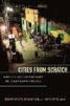 Internetguide #40 Kom igång med Scratch! Programmera ett spel, steg för steg i Scratch. internetguider.se Måns Jonasson I den här guiden lär du dig Grunderna i Scratch Använda block Skapa ett enkelt program
Internetguide #40 Kom igång med Scratch! Programmera ett spel, steg för steg i Scratch. internetguider.se Måns Jonasson I den här guiden lär du dig Grunderna i Scratch Använda block Skapa ett enkelt program
Barnhack! kom igång med Scratch del 2
 Måns Jonasson Barnhack! kom igång med Scratch del 2 välkommen till kom igång med scratch del 2! 2 bläckfiskspelet 3 Att använda piltangenterna för att styra en sprite 3 Koordinater 6 Flytta på en sprite
Måns Jonasson Barnhack! kom igång med Scratch del 2 välkommen till kom igång med scratch del 2! 2 bläckfiskspelet 3 Att använda piltangenterna för att styra en sprite 3 Koordinater 6 Flytta på en sprite
Programmering i Scratch 2.0
 Programmering i Scratch 2.0 Version 1.3 Anders Berglund @andersberglund_ anders.h.berglund@stockholm.se Mälarhöjdens skola 2017 Del 1 Vad är Scratch? Scratch är ett visuellt programmeringsspråk som går
Programmering i Scratch 2.0 Version 1.3 Anders Berglund @andersberglund_ anders.h.berglund@stockholm.se Mälarhöjdens skola 2017 Del 1 Vad är Scratch? Scratch är ett visuellt programmeringsspråk som går
3. Välj den sprajt (bild) ni vill ha som fallande objekt, t ex en tårta, Cake. Klicka därefter på OK.
 Moment 2: Klonspel Instruktioner för deltagare Idag ska du få lära dig om: Kloner - kopior av samma figur (sprajt) Variabler - ett värde, exempelvis antal poäng Slumptal - slå en tärning för att välja
Moment 2: Klonspel Instruktioner för deltagare Idag ska du få lära dig om: Kloner - kopior av samma figur (sprajt) Variabler - ett värde, exempelvis antal poäng Slumptal - slå en tärning för att välja
Programmering. Scratch - grundövningar
 Programmering Scratch - grundövningar Lär känna programmet: Menyer för att växla mellan att arbeta med script, utseende/bakgrund och ljud. Scenen där allting utspelar sig. Här klickar du på bakgrunden
Programmering Scratch - grundövningar Lär känna programmet: Menyer för att växla mellan att arbeta med script, utseende/bakgrund och ljud. Scenen där allting utspelar sig. Här klickar du på bakgrunden
Vi börjar med en penna som ritar när du drar runt den på Scenen.
 Nivå 3 Målarlådan All Code Clubs must be registered. Registered clubs appear on the map at codeclubworld.org - if your club is not on the map then visit jumpto.cc/ccwreg to register your club. Introduktion
Nivå 3 Målarlådan All Code Clubs must be registered. Registered clubs appear on the map at codeclubworld.org - if your club is not on the map then visit jumpto.cc/ccwreg to register your club. Introduktion
Mitt hus och jag steg för steg instruktioner
 Mitt hus och jag steg för steg instruktioner Till den här uppgiften behöver du ett foto på dig själv, ditt hus, en karta och en huvudlös figur. Se till att alla bilder ligger på samma ställe på din dator
Mitt hus och jag steg för steg instruktioner Till den här uppgiften behöver du ett foto på dig själv, ditt hus, en karta och en huvudlös figur. Se till att alla bilder ligger på samma ställe på din dator
Programmera från. bonushack. Måns Jonasson. Illustrationer: Jennifer Nystedt
 Programmera från bonushack Måns Jonasson Illustrationer: Jennifer Nystedt Sätt igång och programmera! Scratch är gratis och du behöver inte ladda ned något för att börja använda det. Allt du behöver är
Programmera från bonushack Måns Jonasson Illustrationer: Jennifer Nystedt Sätt igång och programmera! Scratch är gratis och du behöver inte ladda ned något för att börja använda det. Allt du behöver är
Här hittar du ett exempel på ritprogrammet: https://scratch.mit.edu/projects/82515788/
 Termin 1 Block 4 Ritprogram Nu kommer du att få skapa ett ritprogram där du sedan kan göra egna konstverk! Programmet låter dig rita med olika färgpennor, sudda med suddgummi och måla med stämplar som
Termin 1 Block 4 Ritprogram Nu kommer du att få skapa ett ritprogram där du sedan kan göra egna konstverk! Programmet låter dig rita med olika färgpennor, sudda med suddgummi och måla med stämplar som
Skapa spelet Bug-race i Scratch
 1 Skapa spelet Bug-race i Scratch Välj en figur (Sprajt) Ta bort katten med hjälp av saxen i menyraden. Välj en ny figur med knappen. Det ska vara en figur som pekar åt vänster, och helst visas ovanifrån,
1 Skapa spelet Bug-race i Scratch Välj en figur (Sprajt) Ta bort katten med hjälp av saxen i menyraden. Välj en ny figur med knappen. Det ska vara en figur som pekar åt vänster, och helst visas ovanifrån,
Vilken version av Dreamweaver använder du?
 Sida 1 av 7 Lektion 1: sida 1 av 4 Till kursens framsida Sida 2 av 4» Lektion 1 Då ska vi sätta igång med den här kursens första lektion! Här kommer du att få lära dig hur man skapar och förbereder webbplatser
Sida 1 av 7 Lektion 1: sida 1 av 4 Till kursens framsida Sida 2 av 4» Lektion 1 Då ska vi sätta igång med den här kursens första lektion! Här kommer du att få lära dig hur man skapar och förbereder webbplatser
Whack-a-Witch. Introduktion. Nivå
 Nivå 1 Whack-a-Witch All Code Clubs must be registered. Registered clubs appear on the map at codeclubworld.org - if your club is not on the map then visit jumpto.cc/ccwreg to register your club. Introduktion
Nivå 1 Whack-a-Witch All Code Clubs must be registered. Registered clubs appear on the map at codeclubworld.org - if your club is not on the map then visit jumpto.cc/ccwreg to register your club. Introduktion
Den hungriga fisken. Vi ska göra ett spel om en hunrgig fisk! Styr den stora Hungriga Fisken och försök att äta upp alla kräftor som simmar omkring.
 Nivå 2 Den hungriga fisken All Code Clubs must be registered. Registered clubs appear on the map at codeclubworld.org - if your club is not on the map then visit jumpto.cc/ccwreg to register your club.
Nivå 2 Den hungriga fisken All Code Clubs must be registered. Registered clubs appear on the map at codeclubworld.org - if your club is not on the map then visit jumpto.cc/ccwreg to register your club.
Introduktion till att programmera med Scratch (lektion 3 av 5)
 Introduktion till att programmera med Scratch (lektion 3 av 5) Vi tittar närmare på "sprajtar" och hur man med hjälp av programmering får dem att röra sig samt lär oss att skapa loopar. Det här är tredje
Introduktion till att programmera med Scratch (lektion 3 av 5) Vi tittar närmare på "sprajtar" och hur man med hjälp av programmering får dem att röra sig samt lär oss att skapa loopar. Det här är tredje
1. Starta programmet 2. Välja projekt antingen redan skapat eller nytt
 1. Starta programmet Först öppnar vi programmet. Antingen finns det i rullningslisten, som jag har längst ner på skärmen. Klicka och programmet startas.1 Om det inte finns där välj program, hitta garageband
1. Starta programmet Först öppnar vi programmet. Antingen finns det i rullningslisten, som jag har längst ner på skärmen. Klicka och programmet startas.1 Om det inte finns där välj program, hitta garageband
Vad är det där? STEG 1: Få olika saker att visas på svarta tavlan
 Nivå 3 Vad är det där? All Code Clubs must be registered. Registered clubs appear on the map at codeclubworld.org - if your club is not on the map then visit jumpto.cc/ccwreg to register your club. Introduktion
Nivå 3 Vad är det där? All Code Clubs must be registered. Registered clubs appear on the map at codeclubworld.org - if your club is not on the map then visit jumpto.cc/ccwreg to register your club. Introduktion
Sphero SPRK+ Appen som används är Sphero Edu. När appen öppnas kommer man till denna bild.
 Sphero SPRK+ Appen som används är Sphero Edu När appen öppnas kommer man till denna bild. Klicka på 3D-modeller för att se delarna på Sphero Klicka här för att ansluta Sphero till ipad Programmet för att
Sphero SPRK+ Appen som används är Sphero Edu När appen öppnas kommer man till denna bild. Klicka på 3D-modeller för att se delarna på Sphero Klicka här för att ansluta Sphero till ipad Programmet för att
Lär dig programmera! Prova på programmering med enkla exempel! Björn Regnell www.bjornregnell.se
 Lär dig programmera! Prova på programmering med enkla exempel! Björn Regnell www.bjornregnell.se Mål Så enkelt som möjligt: låg tröskel Ett riktigt programmeringsspråk: inget tak Roliga uppgifter som går
Lär dig programmera! Prova på programmering med enkla exempel! Björn Regnell www.bjornregnell.se Mål Så enkelt som möjligt: låg tröskel Ett riktigt programmeringsspråk: inget tak Roliga uppgifter som går
Sidpanelen och gadgetar De är nya. De är smarta. Lär dig hur du använder dem.
 Kap 03.indd 444 KAPITEL TRE Sidpanelen och gadgetar De är nya. De är smarta. Lär dig hur du använder dem. Gadgetar och den nya Sidpanelen är nog mina favoriter bland de nya funktionerna i Windows Vista.
Kap 03.indd 444 KAPITEL TRE Sidpanelen och gadgetar De är nya. De är smarta. Lär dig hur du använder dem. Gadgetar och den nya Sidpanelen är nog mina favoriter bland de nya funktionerna i Windows Vista.
Digitalt lärande och programmering i klassrummet. Introduktionsworkshop - Bygg ett akvarium i Scratch
 Digitalt lärande och programmering i klassrummet Introduktionsworkshop - Bygg ett akvarium i Scratch Introduktion Scratch är en programmeringsomgivning utvecklad av forskare på Massachusetts Institute
Digitalt lärande och programmering i klassrummet Introduktionsworkshop - Bygg ett akvarium i Scratch Introduktion Scratch är en programmeringsomgivning utvecklad av forskare på Massachusetts Institute
Ökenracet. Introduktion. Nivå. STEG 1: Skapa scenen och lägg till sprites. Checklista. STEG 2: Få lejonet och papegojan att röra på sig.
 Nivå 2 Ökenracet All Code Clubs must be registered. Registered clubs appear on the map at codeclubworld.org - if your club is not on the map then visit jumpto.cc/ccwreg to register your club. Introduktion
Nivå 2 Ökenracet All Code Clubs must be registered. Registered clubs appear on the map at codeclubworld.org - if your club is not on the map then visit jumpto.cc/ccwreg to register your club. Introduktion
Word Grunderna 1. Om du kan det allra enklaste i Word, hoppa över uppgifterna A-E.
 Word Grunderna 1 Om du kan det allra enklaste i Word, hoppa över uppgifterna A-E. A Starta programmet Word. Titta på skärmen efter en bild som det finns ett W på. Tryck med musknappen snabbt två gånger
Word Grunderna 1 Om du kan det allra enklaste i Word, hoppa över uppgifterna A-E. A Starta programmet Word. Titta på skärmen efter en bild som det finns ett W på. Tryck med musknappen snabbt två gånger
Fyrverkerier. Introduktion. Nivå. I det här projektet ska vi skapa ett fyrverkeri över en stad. Activity Checklist.
 Nivå 1 Fyrverkerier All Code Clubs must be registered. Registered clubs appear on the map at codeclubworld.org - if your club is not on the map then visit jumpto.cc/ccwreg to register your club. Introduktion
Nivå 1 Fyrverkerier All Code Clubs must be registered. Registered clubs appear on the map at codeclubworld.org - if your club is not on the map then visit jumpto.cc/ccwreg to register your club. Introduktion
1
 www.itpedagogeek.se 1 Innehåll INNAN DU KÖR IGÅNG... 3 DET HÄR ÄR KLASSANTECKNINGSBOKEN... 3 ATT SPARA I ONENOTE... 3 MENYERNA... 3 ANTECKNINGSBOK FÖR KLASSEN... 4 STRUKTUR... 4 BYGG UPP DIN KLASSANTECKNINGSBOK...
www.itpedagogeek.se 1 Innehåll INNAN DU KÖR IGÅNG... 3 DET HÄR ÄR KLASSANTECKNINGSBOKEN... 3 ATT SPARA I ONENOTE... 3 MENYERNA... 3 ANTECKNINGSBOK FÖR KLASSEN... 4 STRUKTUR... 4 BYGG UPP DIN KLASSANTECKNINGSBOK...
Dollar Street Beta Version 1.0 Manual
 Dollar Street Beta Version 1.0 Manual Dollar Street på Internet: 1. Gapminder AB Dollar Street hittar du på www.gapminder.com som en Gapminder produkt. Alla Gapminder produkter handlar om internationella
Dollar Street Beta Version 1.0 Manual Dollar Street på Internet: 1. Gapminder AB Dollar Street hittar du på www.gapminder.com som en Gapminder produkt. Alla Gapminder produkter handlar om internationella
Umgås på nätet KAPITEL 6. Chatta via webbläsaren
 KAPITEL 6 Umgås på nätet Internet håller alltmer på att utvecklas till en parallellvärld med vår vanliga tillvaro. Man spelar spel över nätet, bygger upp virtuella världar med virtuella prylar och virtuella
KAPITEL 6 Umgås på nätet Internet håller alltmer på att utvecklas till en parallellvärld med vår vanliga tillvaro. Man spelar spel över nätet, bygger upp virtuella världar med virtuella prylar och virtuella
3.0. Tips och Trix Sida 1 av 18
 3.0 https://beta.scratch.mit.edu/ Tips och Trix 2018-08-31 Sida 1 av 18 Innehåll Starta nytt program 3 Scenens koordinatsystem 3 Centrumpunkt / rotationspunkt 4 Sprajtens inställningar 5 Placering i Z-led
3.0 https://beta.scratch.mit.edu/ Tips och Trix 2018-08-31 Sida 1 av 18 Innehåll Starta nytt program 3 Scenens koordinatsystem 3 Centrumpunkt / rotationspunkt 4 Sprajtens inställningar 5 Placering i Z-led
Flaxande Fågel. Introduktion. Level
 Level 2 Flaxande Fågel All Code Clubs must be registered. Registered clubs appear on the map at codeclub.org.uk - if your club is not on the map then visit jumpto.cc/18cplpy to find out what to do. Introduktion
Level 2 Flaxande Fågel All Code Clubs must be registered. Registered clubs appear on the map at codeclub.org.uk - if your club is not on the map then visit jumpto.cc/18cplpy to find out what to do. Introduktion
1 Photo Story Steg 1 - Hämta och fixa dina bilder
 1 Photo Story Microsoft Photo Story är ett program för att skapa bildberättelser. Det är gratis att ladda hem från Microsofts webbplats för Photo Story. Programmet fungerar bara om du har Windows XP. Se
1 Photo Story Microsoft Photo Story är ett program för att skapa bildberättelser. Det är gratis att ladda hem från Microsofts webbplats för Photo Story. Programmet fungerar bara om du har Windows XP. Se
Photo Story. Sara Eriksson IKT A, HT 2007
 Photo Story Mitt tips: Om du inte ser bilderna i manualen backa ett steg och spar filen. Öppna sedan den sparade filen. Då ser du bilderna. Med Photo Story kan du skapa bildberättelser, genom att sätta
Photo Story Mitt tips: Om du inte ser bilderna i manualen backa ett steg och spar filen. Öppna sedan den sparade filen. Då ser du bilderna. Med Photo Story kan du skapa bildberättelser, genom att sätta
IT-körkort för språklärare. Modul 9: Rätta skrivuppgifter
 IT-körkort för språklärare Modul 9: Rätta skrivuppgifter Innehåll I. Rätta uppgifter i Word... 3 Markera fel med färger snabbt och enkelt... 3 Använd Words rättningsverktyg skriv kommentarer... 4 Gör ändringar
IT-körkort för språklärare Modul 9: Rätta skrivuppgifter Innehåll I. Rätta uppgifter i Word... 3 Markera fel med färger snabbt och enkelt... 3 Använd Words rättningsverktyg skriv kommentarer... 4 Gör ändringar
Guide till att använda Audacity för uttalsövningar
 Guide till att använda Audacity för uttalsövningar Victoria Johansson Humlabbet, SOL-center, Lund IT-pedagog@sol.lu.se 28 mars 2006 1 Inledning Audacity är ett program som kan användas för att spela in
Guide till att använda Audacity för uttalsövningar Victoria Johansson Humlabbet, SOL-center, Lund IT-pedagog@sol.lu.se 28 mars 2006 1 Inledning Audacity är ett program som kan användas för att spela in
Flexiboard. Lathund kring hur du kommer igång med att skapa egna överlägg till Flexiboard. Habilitering & Hjälpmedel
 Flexiboard Lathund kring hur du kommer igång med att skapa egna överlägg till Flexiboard. Habilitering & Hjälpmedel Förord Denna lathund är enbart ett axplock av allt det material som finns i Flexiboards
Flexiboard Lathund kring hur du kommer igång med att skapa egna överlägg till Flexiboard. Habilitering & Hjälpmedel Förord Denna lathund är enbart ett axplock av allt det material som finns i Flexiboards
Miljön i Windows Vista
 1 Miljön i Windows Vista Windows Aero Windows Aero (Aero Glass), som det nya utseendet eller gränssnittet heter i Vista, påminner mycket om glas och har en snygg genomskinlig design. Det är enklare att
1 Miljön i Windows Vista Windows Aero Windows Aero (Aero Glass), som det nya utseendet eller gränssnittet heter i Vista, påminner mycket om glas och har en snygg genomskinlig design. Det är enklare att
3. Hämta och infoga bilder
 Sida 1 av 8 Lektion 1: sida 4 av 4 «Sida 3 av 4 Till kursens framsida 3. Hämta och infoga bilder Nu vet vi ju hur man sätter in text i sin sida. Men hur gör man med bilder? Det är inte svårt alls! Det
Sida 1 av 8 Lektion 1: sida 4 av 4 «Sida 3 av 4 Till kursens framsida 3. Hämta och infoga bilder Nu vet vi ju hur man sätter in text i sin sida. Men hur gör man med bilder? Det är inte svårt alls! Det
Delmoment 1: Planera din räknesaga
 Räknesaga Nu ska du få skapa en räknesaga i Scratch jr. En räknesaga innehåller ofta ett matematiskt problem som ska lösas. Eleverna kan skapa en räknesaga med hjälp av alla räknesätt, både addition, subtraktion,
Räknesaga Nu ska du få skapa en räknesaga i Scratch jr. En räknesaga innehåller ofta ett matematiskt problem som ska lösas. Eleverna kan skapa en räknesaga med hjälp av alla räknesätt, både addition, subtraktion,
SPRINT-HANDBOK (version 0.4)
 1. FÄRG OCH FORM Detta är programmets startmeny. Texten överst på bilden (Avsluta, Ny användare, Om... och Välj användare) blir synlig då markören förs upp den blåa ramen. en ny användare. 6. 4. 5. får
1. FÄRG OCH FORM Detta är programmets startmeny. Texten överst på bilden (Avsluta, Ny användare, Om... och Välj användare) blir synlig då markören förs upp den blåa ramen. en ny användare. 6. 4. 5. får
Roboten. Sida 1 av 11
 EV3 ipad Roboten Fyra output portar A,B,C och D(motorer) Fyra input portar 1,2,3 och 4 (sensorer) USB, Bluetooth, eller Wi-Fi koppling 16 MB flash minne 64 MB RAM SD Card Port: 32 GB Flera inbyggda verktyg
EV3 ipad Roboten Fyra output portar A,B,C och D(motorer) Fyra input portar 1,2,3 och 4 (sensorer) USB, Bluetooth, eller Wi-Fi koppling 16 MB flash minne 64 MB RAM SD Card Port: 32 GB Flera inbyggda verktyg
Workshop PIM 2 - PowerPoint
 Workshop PIM 2 - PowerPoint Varje ny sida i bildspelet kallas för en Bild. Foton och andra bilder som man lägger in kallas för Bildobjekt. All text skrivs i Textrutor. Växlingen från en bild till nästa
Workshop PIM 2 - PowerPoint Varje ny sida i bildspelet kallas för en Bild. Foton och andra bilder som man lägger in kallas för Bildobjekt. All text skrivs i Textrutor. Växlingen från en bild till nästa
Vilken skillnad gör det var du placerar det? Prova båda.
 Micro:bit- Namnskylt Vi börjar med att döpa programmet till något. Till exempel ditt namn. Det gör du längst ner i mitten. Nu ska vi göra ett enkelt program som med lysdioderna skriver ditt namn. När du
Micro:bit- Namnskylt Vi börjar med att döpa programmet till något. Till exempel ditt namn. Det gör du längst ner i mitten. Nu ska vi göra ett enkelt program som med lysdioderna skriver ditt namn. När du
Delmoment 1: Planera din berättelse
 Egen berättelse Nu ska du få skapa en egen berättelse i Scratch. En berättelse innehåller ofta en huvudkaraktär som ska nå ett mål men som möter något hinder på vägen, ett problem som behöver lösas. Exempel:
Egen berättelse Nu ska du få skapa en egen berättelse i Scratch. En berättelse innehåller ofta en huvudkaraktär som ska nå ett mål men som möter något hinder på vägen, ett problem som behöver lösas. Exempel:
Använda Internet. med hjälp av Internet Explorer. Nybörjarguide
 Använda Internet med hjälp av Internet Explorer Nybörjarguide Av Carl Ewnert 1 Innehåll: 1. Introduktion 3 2. Utseendet 4 3. Verktygsfältet 4 4. Börja Surfa. 5 5. Att söka på Internet 5 6. Spara en sida
Använda Internet med hjälp av Internet Explorer Nybörjarguide Av Carl Ewnert 1 Innehåll: 1. Introduktion 3 2. Utseendet 4 3. Verktygsfältet 4 4. Börja Surfa. 5 5. Att söka på Internet 5 6. Spara en sida
Programmering. Den första datorn hette ENIAC.
 Programmering Datorn är bara en burk. Den kan inget själv. Hur får man den att göra saker? Man programmerar den. Människor som funderar ut program som fungerar. Datorn förstår bara ettor och nollor och
Programmering Datorn är bara en burk. Den kan inget själv. Hur får man den att göra saker? Man programmerar den. Människor som funderar ut program som fungerar. Datorn förstår bara ettor och nollor och
1. Klicka en gång eller tryck på en tangent, vilken som helst, och en inloggningssida visas. Skriv ditt lösenord, klicka på pilen eller tryck Enter.
 2. Windows 10 Starta Windows logga in När du startar datorn, startar också Windows. Men för att du ska kunna använda systemets möjligheter, måste du i de allra flesta fall logga in. Det innebär att du
2. Windows 10 Starta Windows logga in När du startar datorn, startar också Windows. Men för att du ska kunna använda systemets möjligheter, måste du i de allra flesta fall logga in. Det innebär att du
Vi tror på att kommunikation ska vara roligt - därför är Prata utformad för att
 Instruktioner Lösenordet för Säkert Läge är edit. Välkommen till Prata! Vi tror på att kommunikation ska vara roligt - därför är Prata utformad för att locka till kommunikation genom färg, form och lekfullhet.
Instruktioner Lösenordet för Säkert Läge är edit. Välkommen till Prata! Vi tror på att kommunikation ska vara roligt - därför är Prata utformad för att locka till kommunikation genom färg, form och lekfullhet.
Välkommen till Ipad för nybörjare
 Välkommen till Ipad för nybörjare Detta häfte kommer innehålla Alla knappars funktioner Simplare och hjälpsamma sätt att kunna använda och ta sig runt i en Ipad Mindre genom gång av appar och dess betydelse
Välkommen till Ipad för nybörjare Detta häfte kommer innehålla Alla knappars funktioner Simplare och hjälpsamma sätt att kunna använda och ta sig runt i en Ipad Mindre genom gång av appar och dess betydelse
Programmets startmeny ser ut så här. För att få fram menyerna Avsluta, Inställningar och Användare måste du föra markören upp till det blåa fältet.
 Programmets startmeny ser ut så här. För att få fram menyerna Avsluta, Inställningar och Användare måste du föra markören upp till det blåa fältet. Då du klickar på Användare öppnas denna bläddringslista.
Programmets startmeny ser ut så här. För att få fram menyerna Avsluta, Inställningar och Användare måste du föra markören upp till det blåa fältet. Då du klickar på Användare öppnas denna bläddringslista.
Imovie - Skapa ett bildspel med bilder och filmklipp
 Imovie - Skapa ett bildspel med bilder och filmklipp 1. Öppna programmet Imovie 2. Under arkiv - välj NYTT PROJEKT OBS!! Döp det till något bra namn! 3. Nu väljer du vilket tema - välj inget tema och klicka
Imovie - Skapa ett bildspel med bilder och filmklipp 1. Öppna programmet Imovie 2. Under arkiv - välj NYTT PROJEKT OBS!! Döp det till något bra namn! 3. Nu väljer du vilket tema - välj inget tema och klicka
Gran Canaria - Arbetsbeskrivning knapplänkar (Mediator 8)
 Gran Canaria - Arbetsbeskrivning knapplänkar (Mediator 8) I detta exempel kommer du att lära dig Att skapa en ny presentation från början Att skapa en enkel knapp Att använda händelseinställningar, events
Gran Canaria - Arbetsbeskrivning knapplänkar (Mediator 8) I detta exempel kommer du att lära dig Att skapa en ny presentation från början Att skapa en enkel knapp Att använda händelseinställningar, events
Tynker gratisapp på AppStore
 Tynker gratisapp på AppStore Innehåll Använda appen 2 Koordinatsystemet 6 Rita rektanglar i koordinatsystemet 7 Rita ellipser i koordinatsystemet 9 Rita trianglar i koordinatsystemet 11 Skapa mönster med
Tynker gratisapp på AppStore Innehåll Använda appen 2 Koordinatsystemet 6 Rita rektanglar i koordinatsystemet 7 Rita ellipser i koordinatsystemet 9 Rita trianglar i koordinatsystemet 11 Skapa mönster med
www.grade.com LUVIT LMS Quick Guide LUVIT Composer
 www.grade.com LUVIT LMS Quick Guide LUVIT Composer LUVIT Composer LUVIT Composer är ett verktyg för att enkelt skapa snyggt innehåll direkt i LUVITs kurser. Verktyget innehåller designade mallar som du
www.grade.com LUVIT LMS Quick Guide LUVIT Composer LUVIT Composer LUVIT Composer är ett verktyg för att enkelt skapa snyggt innehåll direkt i LUVITs kurser. Verktyget innehåller designade mallar som du
Programmeringsappar. Av Alex
 Programmeringsappar Av Alex Omdöme 4/5 40 Kr 10+ År Robot School Robot School kommer från företaget Next is Great I appen Robot School hjälper man roboten R-obbie att nå sitt batteri genom att placera
Programmeringsappar Av Alex Omdöme 4/5 40 Kr 10+ År Robot School Robot School kommer från företaget Next is Great I appen Robot School hjälper man roboten R-obbie att nå sitt batteri genom att placera
Kom igång med. Windows 8. www.datautb.se DATAUTB MORIN AB
 Kom igång med Windows 8 www.datautb.se DATAUTB MORIN AB Innehållsförteckning Grunderna i Windows.... 1 Miljön i Windows 8... 2 Startskärmen... 2 Zooma... 2 Snabbknappar... 3 Sök... 4 Dela... 4 Start...
Kom igång med Windows 8 www.datautb.se DATAUTB MORIN AB Innehållsförteckning Grunderna i Windows.... 1 Miljön i Windows 8... 2 Startskärmen... 2 Zooma... 2 Snabbknappar... 3 Sök... 4 Dela... 4 Start...
Välj bort om du vill. 96 Internet och e-post. 2. Mail-programmet finns i datorn. 1. Skriv mail i sökrutan. Windows Live Mail i Aktivitetsfältet.
 Välj bort om du vill Om du är nöjd med att ha din e-post på nätet, kan du lugnt hoppa över detta avsnitt. Har du tid och tycker att det är roligt, kan du testa att använda e-postprogrammet Windows Live
Välj bort om du vill Om du är nöjd med att ha din e-post på nätet, kan du lugnt hoppa över detta avsnitt. Har du tid och tycker att det är roligt, kan du testa att använda e-postprogrammet Windows Live
Scratch from Scratch. Skrapa på Scratch. Exempelsamling för kursledare. Mikael Karlström mkarlstrom@me.com Feb 2016. www.bredbandarna.
 Skrapa på Scratch Exempelsamling för kursledare Mikael Karlström mkarlstrom@me.com Feb 2016 www.bredbandarna.se 1 Välkommen till! Vi hoppas att denna publikation skall vara till glädje för barn och vuxna
Skrapa på Scratch Exempelsamling för kursledare Mikael Karlström mkarlstrom@me.com Feb 2016 www.bredbandarna.se 1 Välkommen till! Vi hoppas att denna publikation skall vara till glädje för barn och vuxna
Att använda talsyntesen ClaroRead Pro Version 6
 Att använda talsyntesen ClaroRead Pro Version 6 Talsyntesen kan läsa upp all text som går att markera. Till exempel Word-dokument, på Internet, e-post mm. Den kan även läsa PDFfiler, bilder och inskannade
Att använda talsyntesen ClaroRead Pro Version 6 Talsyntesen kan läsa upp all text som går att markera. Till exempel Word-dokument, på Internet, e-post mm. Den kan även läsa PDFfiler, bilder och inskannade
INNEHÅLLSFÖRTECKNING... 2 FÖRORD... 3 INLEDNING... 4 ATT ANVÄNDA MOTORERNA... 9 LOOP (UPPREPANDE) FUNKTIONEN... 10 SKAPA EN EGEN KLOSS...
 GRUNDKURS INNEHÅLLSFÖRTECKNING INNEHÅLLSFÖRTECKNING... 2 FÖRORD... 3 INLEDNING... 4 SKÄRMUPPBYGGNAD... 4 ROBOT EDUCATOR... 5 PROGRAMMERINGSRUTAN... 5 KNAPPARNA OCH KLOSSARNA... 6 UPPGIFTER... 8 ATT ANVÄNDA
GRUNDKURS INNEHÅLLSFÖRTECKNING INNEHÅLLSFÖRTECKNING... 2 FÖRORD... 3 INLEDNING... 4 SKÄRMUPPBYGGNAD... 4 ROBOT EDUCATOR... 5 PROGRAMMERINGSRUTAN... 5 KNAPPARNA OCH KLOSSARNA... 6 UPPGIFTER... 8 ATT ANVÄNDA
Resledaren Användarguide iphone Innehåll
 Resledaren Användarguide iphone Innehåll Planera Ny Resa... 3 Visa Mina Resor... 13 Ta bort sparad resa... 14 Ändra planerad resa... 15 Påminnelser... 15 Under Resan... 17 Inaktivera Pågående Resa... 20
Resledaren Användarguide iphone Innehåll Planera Ny Resa... 3 Visa Mina Resor... 13 Ta bort sparad resa... 14 Ändra planerad resa... 15 Påminnelser... 15 Under Resan... 17 Inaktivera Pågående Resa... 20
Att använda talsyntesen ClaroRead Pro
 Att använda talsyntesen ClaroRead Pro Version 5 Talsyntesen kan läsa upp all text som går att markera. Till exempel Word-dokument, på Internet, e-post mm. Den kan även läsa PDFfiler och inskannade texter.
Att använda talsyntesen ClaroRead Pro Version 5 Talsyntesen kan läsa upp all text som går att markera. Till exempel Word-dokument, på Internet, e-post mm. Den kan även läsa PDFfiler och inskannade texter.
Meteor 1.0. När man startat Meteor möts man av huvudmenyn:
 Meteor 1.0 Meteor är spelet för dig som vill träna upp din förmåga att hantera mus, pekskärm eller manöverkontakter. Du gör det genom att skjuta ner meteorer, rymdskepp eller ballonger. Spelet har en tävlingsdel
Meteor 1.0 Meteor är spelet för dig som vill träna upp din förmåga att hantera mus, pekskärm eller manöverkontakter. Du gör det genom att skjuta ner meteorer, rymdskepp eller ballonger. Spelet har en tävlingsdel
Börja med att samla alla bilder som du vill använda till din film i en mapp under Mina dokument.
 Workshop Photo Story Börja med att samla alla bilder som du vill använda till din film i en mapp under Mina dokument. Tänk på att du bara får använda bilder som är OK ur upphovsrättsligt hänseende. Översikt
Workshop Photo Story Börja med att samla alla bilder som du vill använda till din film i en mapp under Mina dokument. Tänk på att du bara får använda bilder som är OK ur upphovsrättsligt hänseende. Översikt
6. Nu skall vi ställa in vad som skall hända när man klickar på knappen samt att markören skall ändra sig till en hand när markören är på knappen.
 Fiskar Arbetsbeskrivning knappmeny (Mediator 8) I detta exempel kommer du att lära dig Att göra en mastersida med knappar Att använda en mastersida på andra sidor Att använd funktionen Alignment Arbetsgång
Fiskar Arbetsbeskrivning knappmeny (Mediator 8) I detta exempel kommer du att lära dig Att göra en mastersida med knappar Att använda en mastersida på andra sidor Att använd funktionen Alignment Arbetsgång
Scratch Junior. När appen startas.
 Scratch Junior by MIT När appen startas. Klicka på kugghjulet i övre högra hörnet för att välja språk. Klicka på boken i övre högra hörnet. Där finns en beskrivning av ScratchJr samt tre olika guider.
Scratch Junior by MIT När appen startas. Klicka på kugghjulet i övre högra hörnet för att välja språk. Klicka på boken i övre högra hörnet. Där finns en beskrivning av ScratchJr samt tre olika guider.
skapa genvägar till andra sidor (externa och interna)
 Hotspot skapa genvägar till andra sidor (externa och interna) Du kan låta bilder och/eller text bli knappar för genvägar eller navigering. Genvägarna kan leda till en annan sida i din resurs (intern sida)
Hotspot skapa genvägar till andra sidor (externa och interna) Du kan låta bilder och/eller text bli knappar för genvägar eller navigering. Genvägarna kan leda till en annan sida i din resurs (intern sida)
PIM Examination 5. Inspirationsmaterial för elever och pedagoger. Filmskapande i PhotoStory 3
 PIM Examination 5 Inspirationsmaterial för elever och pedagoger Filmskapande i PhotoStory 3 Innehållsförteckning Inledning... 3 Hämta programmet... 4 Steg 1 hämta och fixa dina bilder... 5 Steg 2 skriv
PIM Examination 5 Inspirationsmaterial för elever och pedagoger Filmskapande i PhotoStory 3 Innehållsförteckning Inledning... 3 Hämta programmet... 4 Steg 1 hämta och fixa dina bilder... 5 Steg 2 skriv
Att få inskannad text uppläst med talsyntes
 Att få inskannad text uppläst med talsyntes 1. Komma igång med ClaroRead Pro Starta talsyntesprogrammet 1. Gå till Startmenyn > Program > Claro Software 2. Klicka på för att starta talsyntesen. ClaroReads
Att få inskannad text uppläst med talsyntes 1. Komma igång med ClaroRead Pro Starta talsyntesprogrammet 1. Gå till Startmenyn > Program > Claro Software 2. Klicka på för att starta talsyntesen. ClaroReads
Guide till användande av interaktiv bok på ipad
 Guide till användande av interaktiv bok på ipad Logga in på N&K Läromedel 1. Öppna N&K Läromedel i din ipad och logga in med samma uppgifter som till www.nok.se/loggain. Ladda ner en bok Du är nu i Biblioteket.
Guide till användande av interaktiv bok på ipad Logga in på N&K Läromedel 1. Öppna N&K Läromedel i din ipad och logga in med samma uppgifter som till www.nok.se/loggain. Ladda ner en bok Du är nu i Biblioteket.
Lathund CallCenter 2010
 Lathund CallCenter 2010 Innehållsförteckning Reservation Bokningstotalen Försäljning med kortbetalning Lägg till platser Lägg till platser Ändra pristyp Ta bort platser Ta bort hel bokning Ändra dag i
Lathund CallCenter 2010 Innehållsförteckning Reservation Bokningstotalen Försäljning med kortbetalning Lägg till platser Lägg till platser Ändra pristyp Ta bort platser Ta bort hel bokning Ändra dag i
ANVÄNDARGUIDE. ViTex
 ANVÄNDARGUIDE ViTex ViTex snabbguide 1. Inläsning till ViTex från inskannat dokument via kopiatorn 2. Uppläsning i ViTex 3. Navigation & Zoner 4. Ändra inställningar 5. Kontakt och Support 1. Inläsning
ANVÄNDARGUIDE ViTex ViTex snabbguide 1. Inläsning till ViTex från inskannat dokument via kopiatorn 2. Uppläsning i ViTex 3. Navigation & Zoner 4. Ändra inställningar 5. Kontakt och Support 1. Inläsning
Grunder. Grafiktyper. Vektorgrafik
 2 Grunder All vår början bliver svår eller hur det nu brukar heta, och detta är något som gäller även Flash. För den som är ovan vid Flash gäller det säkert extra mycket, då det kan vara knepigt att förstå
2 Grunder All vår början bliver svår eller hur det nu brukar heta, och detta är något som gäller även Flash. För den som är ovan vid Flash gäller det säkert extra mycket, då det kan vara knepigt att förstå
Lathund till Publisher TEXT. Skriva text. Importera text. Infoga text. Dra och släpp
 Lathund till Publisher TEXT Pekverktyget använder du när du ska markera en ram som du vill förändra på något sätt. Klicka på textverktyget. Placera muspekaren på den tomma dokumentytan, det spelar ingen
Lathund till Publisher TEXT Pekverktyget använder du när du ska markera en ram som du vill förändra på något sätt. Klicka på textverktyget. Placera muspekaren på den tomma dokumentytan, det spelar ingen
Guide till användande av interaktiv bok på Mac
 Guide till användande av interaktiv bok på Mac Logga in på N& K Läromedel 1. Öppna N&K Läromedel på din PC och logga in med samma uppgifter som till www.nok.se/loggain. Ladda ner en bok Du är nu i Biblioteket.
Guide till användande av interaktiv bok på Mac Logga in på N& K Läromedel 1. Öppna N&K Läromedel på din PC och logga in med samma uppgifter som till www.nok.se/loggain. Ladda ner en bok Du är nu i Biblioteket.
Lathund till PowerPoint 2002 (XP)
 Lathund till PowerPoint 2002, sid 1(5) Lathund till PowerPoint 2002 (XP) Överblick 1. Arbetsfönstret här jobbar du med dina bilder 2. Överblick här ser du miniatyrer av alla bilder 3. Åtgärdsfönstret här
Lathund till PowerPoint 2002, sid 1(5) Lathund till PowerPoint 2002 (XP) Överblick 1. Arbetsfönstret här jobbar du med dina bilder 2. Överblick här ser du miniatyrer av alla bilder 3. Åtgärdsfönstret här
Nallelek Lärarvägledning
 NALLELEK - LÄRA MERA PROGRAM AB Nallelek Lärarvägledning NALLELEK... 2 1.1 Programmet... 2 1.2 Övningar som stärker förmågan att iaktta bilder och se detaljer... 3 1.2.1 Pedagogiska tips... 3 1.3 Kategorisering
NALLELEK - LÄRA MERA PROGRAM AB Nallelek Lärarvägledning NALLELEK... 2 1.1 Programmet... 2 1.2 Övningar som stärker förmågan att iaktta bilder och se detaljer... 3 1.2.1 Pedagogiska tips... 3 1.3 Kategorisering
Produktionsstöd har erhållits från Specialpedagogiska skolmyndigheten
 BRAILLECELLEN 2 Produktionsstöd har erhållits från Specialpedagogiska skolmyndigheten Tack till Jan-Peter Lahall som har bidragit med bilder. Besök gärna hans hemsida på www.lahall.com 2 Innehållsförteckning
BRAILLECELLEN 2 Produktionsstöd har erhållits från Specialpedagogiska skolmyndigheten Tack till Jan-Peter Lahall som har bidragit med bilder. Besök gärna hans hemsida på www.lahall.com 2 Innehållsförteckning
Provverktyg för elever instruktioner [SE]
![Provverktyg för elever instruktioner [SE] Provverktyg för elever instruktioner [SE]](/thumbs/88/115070124.jpg) Provverktyg för elever instruktioner [SE] Innehållsförteckning 1 Inledning 3 2 Göra proven 3 2.1 Logga in 3 2.2 Kontrollera ljudet för hörförståelseprovet 5 2.3 Göra ett prov 5 3 Uppgifterna 7 3.1 Uppgifter
Provverktyg för elever instruktioner [SE] Innehållsförteckning 1 Inledning 3 2 Göra proven 3 2.1 Logga in 3 2.2 Kontrollera ljudet för hörförståelseprovet 5 2.3 Göra ett prov 5 3 Uppgifterna 7 3.1 Uppgifter
SCRATCH är ett nytt programmeringsspråk som gör att du kan skapa dina egna interaktiv historier, animationer, spel, musik och konst.
 version 1.4 SCRATCH är ett nytt programmeringsspråk som gör att du kan skapa dina egna interaktiv historier, animationer, spel, musik och konst. Dra gå blocket i Scripts-området. Klicka på blocket för
version 1.4 SCRATCH är ett nytt programmeringsspråk som gör att du kan skapa dina egna interaktiv historier, animationer, spel, musik och konst. Dra gå blocket i Scripts-området. Klicka på blocket för
«Sida 2 av 4 Till kursens framsida Sida 4 av 4»
 Sida 1 av 11 Lektion 1: sida 3 av 4 «Sida 2 av 4 Till kursens framsida Sida 4 av 4» 2. Formatera text Du kan ju redan skriva in text, men nu ska vi se hur man formaterar det man skrivit in -- alltså hur
Sida 1 av 11 Lektion 1: sida 3 av 4 «Sida 2 av 4 Till kursens framsida Sida 4 av 4» 2. Formatera text Du kan ju redan skriva in text, men nu ska vi se hur man formaterar det man skrivit in -- alltså hur
Att skriva på datorn
 Att skriva på datorn Innehåll: Inledning 1 Tangentbordet 2 Att skriva i Word 4 Att skriva på Internet 7 Övningar 8 2 Inledning Välkommen till steg 2 av Internetkursen för nybörjare! Vid detta kurstillfälle
Att skriva på datorn Innehåll: Inledning 1 Tangentbordet 2 Att skriva i Word 4 Att skriva på Internet 7 Övningar 8 2 Inledning Välkommen till steg 2 av Internetkursen för nybörjare! Vid detta kurstillfälle
Sta. Sta. Sta. ulricaelisson.se. Scratch STARTA PROVA KODEN KÖR! TIPS. Rita en ny sprite. Eller välj en från mappen
 Tryck på en tangent för att ändar färg på figuren. Rita en ny sprite. Eller välj en från mappen Tryck på mellanslag för att byta färg Ju fler färger det är på din sprite, desto större skillnad kommer du
Tryck på en tangent för att ändar färg på figuren. Rita en ny sprite. Eller välj en från mappen Tryck på mellanslag för att byta färg Ju fler färger det är på din sprite, desto större skillnad kommer du
Datorns delar DATORLÅDA CD/DVD-SPELARE/BRÄNNARE SKÄRM. DISKETT-STATION Finns sällan i nya datorer. TANGENTBORD
 Datorns delar På en skivspelare kan du spela olika sorters musik som till exempel pop, rock, jazz, och klassiskt. Utan skivor är skivspelaren inget att ha. För att du ska kunna använda en dator måste du
Datorns delar På en skivspelare kan du spela olika sorters musik som till exempel pop, rock, jazz, och klassiskt. Utan skivor är skivspelaren inget att ha. För att du ska kunna använda en dator måste du
A. Datorn från grunden
 A-1 A. Vad är en dator? En dator är en apparat som du kan utföra en mängd olika uppgifter med t.ex: Skriva och läsa e-post, lyssna på musik, titta på film, spela spel. De olika uppgifterna utförs av program
A-1 A. Vad är en dator? En dator är en apparat som du kan utföra en mängd olika uppgifter med t.ex: Skriva och läsa e-post, lyssna på musik, titta på film, spela spel. De olika uppgifterna utförs av program
Till flera av ovanstående finns det dessutom varianter, vilka kommer att presenteras i de olika avsnitten.
 LINGUS32 Handledning Anne Börjesson Introduktion Lingus32 är ett program som främst är avsett att användas för att göra multimedia-baserade språkövningar. Programmet är skrivet för PC. Det finns möjlighet
LINGUS32 Handledning Anne Börjesson Introduktion Lingus32 är ett program som främst är avsett att användas för att göra multimedia-baserade språkövningar. Programmet är skrivet för PC. Det finns möjlighet
IT-körkort för språklärare. Modul 5: Ljud, del 2
 IT-körkort för språklärare Modul 5: Ljud, del 2 Innehåll Spela in och klipp en ljudfil (metod 1)... 3 Importera och klipp en ljudfil (metod 2)... 6 Ta bort störande bakgrundsljud... 8 Förstärk ljudet...
IT-körkort för språklärare Modul 5: Ljud, del 2 Innehåll Spela in och klipp en ljudfil (metod 1)... 3 Importera och klipp en ljudfil (metod 2)... 6 Ta bort störande bakgrundsljud... 8 Förstärk ljudet...
Cecilia Ingard. Boksidan
 Cecilia Ingard Boksidan Innehåll Vad som händer när datorn startar 3 Hur ser en dator bokstäverna? 12 Vad kan hända när man skriver ett brev 14 Inuti datorlådan 22 Moderkortet 23 Processorn 24 RAM-minnet
Cecilia Ingard Boksidan Innehåll Vad som händer när datorn startar 3 Hur ser en dator bokstäverna? 12 Vad kan hända när man skriver ett brev 14 Inuti datorlådan 22 Moderkortet 23 Processorn 24 RAM-minnet
Manual till DIKO 2012-10-19
 Manual till DIKO 2012-10-19 Innehåll Manual till DIKO 2012-10-19... 1 1 Använda DIKO med en dator... 2 1.1 För att logga in i DIKO... 2 1.2 Dag... 3 1.3 Importera bilder... 4 1.4 Redigera bilder i samband
Manual till DIKO 2012-10-19 Innehåll Manual till DIKO 2012-10-19... 1 1 Använda DIKO med en dator... 2 1.1 För att logga in i DIKO... 2 1.2 Dag... 3 1.3 Importera bilder... 4 1.4 Redigera bilder i samband
När appen startar så gör den det på en särskild sida som du bestämt ska vara Hem-sida. Du kan ändra det under Inställningar och Spara sida som Hem.
 Chatable Denna snabbguide går igenom det du behöver kunna för att komma igång med appen Chatable. För dig som fått appen som ett förskrivet hjälpmedel från Region Skåne finns möjlighet att få vidare utbildning
Chatable Denna snabbguide går igenom det du behöver kunna för att komma igång med appen Chatable. För dig som fått appen som ett förskrivet hjälpmedel från Region Skåne finns möjlighet att få vidare utbildning
Läslandet 2 Ord och meningar
 Läslandet 2 Ord och meningar Av LäraMera Program AB och Leripa AB Grafik Musik Röst Kristina Grundström Erik truedsson Gerda Nilsson 1 Innehållsförteckning LÄSLANDET 2 ORD OCH MENINGAR 3 Styrsätt 4 Menyn
Läslandet 2 Ord och meningar Av LäraMera Program AB och Leripa AB Grafik Musik Röst Kristina Grundström Erik truedsson Gerda Nilsson 1 Innehållsförteckning LÄSLANDET 2 ORD OCH MENINGAR 3 Styrsätt 4 Menyn
Skapa innehåll. Logga in och administrera hemsidan. Inloggningslänk: www.alvsbyn.se/wp-admin. Byta lösenord
 Sidan 1 av 9 Logga in och administrera hemsidan Inloggningslänk: www.alvsbyn.se/wp-admin Byta lösenord 2. Klicka på Profil 3. Längst nere hittar du två fält: Nytt lösenord och Bekräfta nytt lösenord. Fyll
Sidan 1 av 9 Logga in och administrera hemsidan Inloggningslänk: www.alvsbyn.se/wp-admin Byta lösenord 2. Klicka på Profil 3. Längst nere hittar du två fält: Nytt lösenord och Bekräfta nytt lösenord. Fyll
och Lär dig surfa på Internet Bilden nedan föreställer Södertälje kommuns hemsidans startsida Adressen till hemsidan
 Utgåva 1 och Lär dig surfa på Internet Sammanställd av: SeniorNet i Södertälje November 2008 Vi använder här Microsofts surfprogram: Windows Internet Explorer På skrivbordet högerklickar du på ikonen:
Utgåva 1 och Lär dig surfa på Internet Sammanställd av: SeniorNet i Södertälje November 2008 Vi använder här Microsofts surfprogram: Windows Internet Explorer På skrivbordet högerklickar du på ikonen:
Guide till att använda Audacity
 Guide till att använda Audacity Victoria Johansson victoria.johansson@ling.lu.se 15 augusti 2011 1 Inledning Audacity är ett program som kan användas för att spela in och att spela upp ljud. Syftet med
Guide till att använda Audacity Victoria Johansson victoria.johansson@ling.lu.se 15 augusti 2011 1 Inledning Audacity är ett program som kan användas för att spela in och att spela upp ljud. Syftet med
Blockly är en av apparna som används för att styra roboten Dash. Den är väldigt enkel i sin utformning och kan med fördel användas av yngre barn.
 Manual till appen Blockly till Dash Blockly är en av apparna som används för att styra roboten Dash. Den är väldigt enkel i sin utformning och kan med fördel användas av yngre barn. Du måste ha en Dashrobot
Manual till appen Blockly till Dash Blockly är en av apparna som används för att styra roboten Dash. Den är väldigt enkel i sin utformning och kan med fördel användas av yngre barn. Du måste ha en Dashrobot
IT-Café: Tema Tidningar & Böcker
 IT-Café: Tema Tidningar & Böcker Att läsa NLT på din surfplatta/dator 1. Gå ut på Internet. Skriv www.nlt.se och tryck Enter/sök. Då kommer du till NLT s hemsida. Här kan du läsa vissa artiklar men inte
IT-Café: Tema Tidningar & Böcker Att läsa NLT på din surfplatta/dator 1. Gå ut på Internet. Skriv www.nlt.se och tryck Enter/sök. Då kommer du till NLT s hemsida. Här kan du läsa vissa artiklar men inte
Lättlästa instruktioner för Samsung Galaxy Tab 3
 Lättlästa instruktioner för Samsung Galaxy Tab 3 I samarbete med: Med hjälp av de här lättlästa instruktionerna lär du dig att använda en Samsung Galaxy Tab 3 med operativsystemet Android 4.1.2. Ett operativsystem
Lättlästa instruktioner för Samsung Galaxy Tab 3 I samarbete med: Med hjälp av de här lättlästa instruktionerna lär du dig att använda en Samsung Galaxy Tab 3 med operativsystemet Android 4.1.2. Ett operativsystem
www.pts.se/archive/documents/ SE/Rapport_tillganglig_webb_2004_14.pdf 2 webzone.k3.mah.se/k99ac3hl/helenalackmagisterkogniton2003.
 2 3 1 Är samhällsviktiga tjänster på Internet tillgängliga för personer med funktionshinder? PTS-ER-2004:14, ISSN 1650-9862. www.pts.se/archive/documents/ SE/Rapport_tillganglig_webb_2004_14.pdf 2 webzone.k3.mah.se/k99ac3hl/helenalackmagisterkogniton2003.pdf
2 3 1 Är samhällsviktiga tjänster på Internet tillgängliga för personer med funktionshinder? PTS-ER-2004:14, ISSN 1650-9862. www.pts.se/archive/documents/ SE/Rapport_tillganglig_webb_2004_14.pdf 2 webzone.k3.mah.se/k99ac3hl/helenalackmagisterkogniton2003.pdf
Kurs 5:1 Att presentera med PowerPoint del 1
 Kurs 5:1 Att presentera med PowerPoint del 1 STUDENTDATORUTBILDNINGEN MALMÖ HÖGSKOLA Att presentera med bildspel, del 1 Här är en kort vägledning som kan hjälpa dig i ditt arbete med att skapa en presentation.
Kurs 5:1 Att presentera med PowerPoint del 1 STUDENTDATORUTBILDNINGEN MALMÖ HÖGSKOLA Att presentera med bildspel, del 1 Här är en kort vägledning som kan hjälpa dig i ditt arbete med att skapa en presentation.
LÄSLANDET - BOKSTÄVER OCH ORD
 LÄSLANDET - BOKSTÄVER OCH ORD Programmet består av 21 övningar som övar förmågan att känna igen bokstäver och ord. Här tränas såväl läsning som stavning och bokstavsordning. Du får hela tiden stöd av inspelat
LÄSLANDET - BOKSTÄVER OCH ORD Programmet består av 21 övningar som övar förmågan att känna igen bokstäver och ord. Här tränas såväl läsning som stavning och bokstavsordning. Du får hela tiden stöd av inspelat
Dokument i klassens aktivitet
 Dokument i klassens aktivitet I min mall har jag ju tagit bort Aktivitetens dokument, så att eleverna inte har tillgång till dem. Min tanke med detta är att de lärare som arbetar i klassen då får en plats
Dokument i klassens aktivitet I min mall har jag ju tagit bort Aktivitetens dokument, så att eleverna inte har tillgång till dem. Min tanke med detta är att de lärare som arbetar i klassen då får en plats
Kapitel 1 Hej! Jag heter Jessica Knutsson och jag går på Storskolan. Jag är nio år. Jag har blont hår och små fräknar. Jag älskar att rida.
 Kapitel 1 Hej! Jag heter Jessica Knutsson och jag går på Storskolan. Jag är nio år. Jag har blont hår och små fräknar. Jag älskar att rida. Min bästa kompis heter Frida. Frida och jag brukar leka ridlektion
Kapitel 1 Hej! Jag heter Jessica Knutsson och jag går på Storskolan. Jag är nio år. Jag har blont hår och små fräknar. Jag älskar att rida. Min bästa kompis heter Frida. Frida och jag brukar leka ridlektion
